Der Inhalt des Artikels:
- 1 Erweitern Sie den Laptop-Bildschirm mit der Tastatur
- 2 So ändern Sie die Bildschirmausrichtung in Windows
- 3 So maximieren Sie den Bildschirm auf einem Laptop [Video]
Wir erweitern den Laptop-Bildschirm mit der Tastatur
Die Möglichkeit, den Bildschirm über die Tastatur zu drehen, besteht nicht Es wird von den Standard-Windows-Funktionen bereitgestellt. Es ist implementiert in Grafikkartentreiber. In Anbetracht dessen gibt es mehrere Nuancen.
Der erste ist, dass mit Standardtreibern, das geht “in der Box” mit dem Microsoft Windows-Betriebssystem, Die Bildschirmdrehung über die Tastatur funktioniert nicht. Wird benötigt Gehen Sie auf die Seite des Geräteentwicklers und laden Sie von dort das Paket herunter entsprechende Software.
Das zweite ist, dass es keinen einheitlichen Standard gibt. Das heißt, auf Systeme mit verschiedenen Videoadaptern Standard-Hotkeys für Die Bildschirmdrehung kann unterschiedlich sein. Aber da auf moderne (und relativ neue) Laptops präsentieren einen Grafikchip von Intel (HD-Grafik), die an diskretes Video angrenzen kann, und es ist er, der für das Rendern des Desktops verantwortlich ist und die Arbeit nicht grafikintensive Anwendungen (einfach Bildbearbeiter und Videoplayer), dann überlegen Bildschirmänderungen werden an seinem Beispiel vorgenommen.
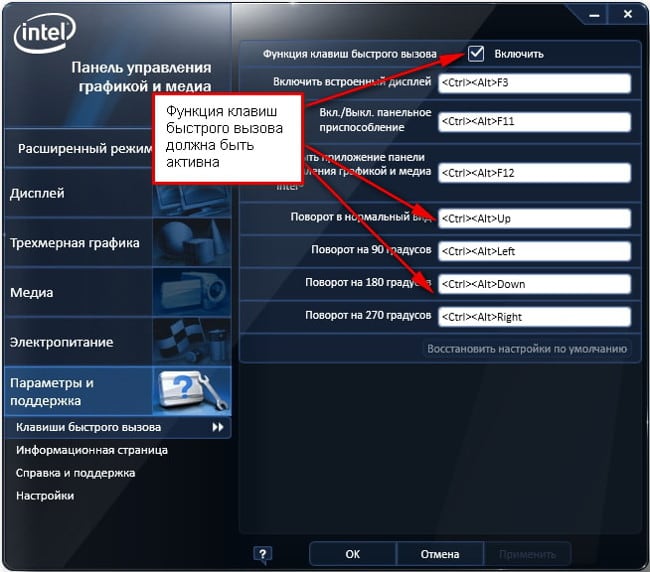
Intel HD Hotkey-Liste
Es gibt nur vier Standard-Hotkeys für die Bildschirmdrehung. Sie sind das Folgende:
- STRG + ALT + Pfeil nach unten – dreht den Bildschirm vertikal (um 180 Grad nach unten drehen);
- STRG + ALT + “Pfeil nach oben” – drehen Sie den Bildschirm um 180 Grad nach oben (Dies ist die normale Position des Bildschirms);
- STRG + ALT + “Pfeil nach links” – der Bildschirm wird um 90 Grad gedreht, mit was der Teil des Bildschirms, der oben war, bewegt nach links;
- STRG + ALT + “Pfeil nach rechts” – drehen Sie den Bildschirm um 90 Grad mit wodurch der Teil des Bildschirms, der oben war, verschoben wird nach rechts.
Sie können die Hotkeys in bequemere ändern. Also das Sie müssen Folgendes tun:
- Führen Sie RMB auf dem Desktop aus.
- Wählen Sie den Punkt “Grafische Merkmale”;
- Wählen Sie “Optionen und Support”.
- In den entsprechenden Feldern müssen Sie Ihre heiße angeben Schlüssel.
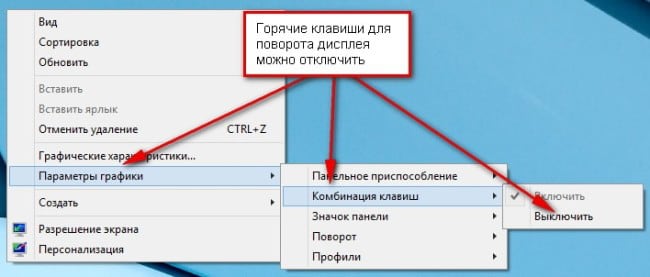
Intel HD-Tastaturkürzel
Es sollte beachtet werden, dass die fraglichen Hotkeys sein werden Klappen Sie den Bildschirm nur, wenn aktiviert entsprechende Gelegenheit. Sie können überprüfen, ob es aktiv ist oder nicht. wie folgt:
- Machen Sie RMB auf dem Desktop;
- Wählen Sie “Grafikeinstellungen” – “Tastaturkürzel”;
- Neben dem Eintrag “Aktivieren” sollte ein Häkchen angezeigt werden.
So ändern Sie die Bildschirmausrichtung in Windows
So ändern Sie die Bildschirmausrichtung auf einem Laptop mit normalen Tools Windows muss Folgendes tun:
- Machen Sie RMB auf dem Desktop;
- Wählen Sie “Bildschirmauflösung”;
- Klappen Sie die Klappliste “Orientierung” auf;
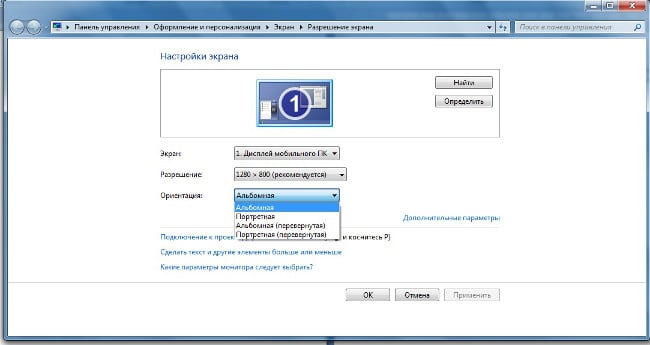
Ändern Sie die Bildschirmausrichtung in Windows
- Wählen Sie die gewünschte Ausrichtung aus.
- Klicken Sie auf “OK”, um die Einstellungen zu speichern.
Und ja, nachdem die Bildschirmausrichtung geändert wurde, der Cursor Die Maus verhält sich neu. Er wird einziehen entsprechend der neuen Position des Bildes auf dem Display. Überlegen Sie Dies ist der Fall, wenn Sie die Bildschirmausrichtung in Windows ändern.
So maximieren Sie den Bildschirm auf einem Laptop [Video]
Das Video von YouTube zeigt die Drehung des Laptop-Bildschirms 90 und 180 Grad.
